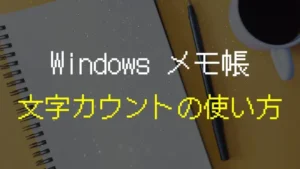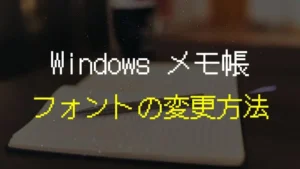Windowsの「メモ帳」でダークモードを使えば、目の疲れを軽減しながら作業ができます。
特に長時間パソコンに向かう方にとって、背景色の変更だけで快適さが大きく変わります。
メモ帳のダークモードは見た目をスタイリッシュにするだけでなく、まぶしさを軽減し、集中力の持続にも効果があるからです。
たとえば「白背景がまぶしくて集中できない」「夜間の作業がつらい」と感じていた人も、ダークテーマに切り替えることで作業効率がぐんとアップします。
- メモ帳をダークモードに変更する手順(Windows 11対応)
- メモ帳の背景色を変更するための設定方法
- ダークモードが有効にならない場合のチェックポイント
私自身、夜中にブログの下書きをしていて「目がしょぼしょぼする…」と感じたのがきっかけです。
メモ帳をダークモードにしただけで、作業がぐっと快適になりました。

管理人紹介
当ブログの管理人「まちだ」です。
- 電機メーカーの元SE
- ウェブ解析士
- Google アナリティクス認定資格
パソコンが苦手な人にも興味を持ってもらえるような記事作成がモットーです。
メモ帳のダークモードとは?仕組みとメリットを解説
Windows 11の登場により、シンプルな「メモ帳」にもダークモードという機能が加わりました。
そもそも「ダークモードって何?」「どうしてそんなに注目されているの?」と感じている方もいるかもしれません。
このダークモードとは、従来の白背景に黒文字という配色とは逆に、暗い背景に明るい文字を表示する表示スタイルのことです。
「白い背景がまぶしい」「目が疲れる」と感じていた人にとって、この機能はまさに待望の改善といえるでしょう。
ここでは、メモ帳に搭載されたダークモードの基本情報と、その仕組み・導入背景・得られるメリットについてやさしく解説していきます。
メモ帳をより快適に、そして目にやさしいツールとして使いこなす第一歩として、ぜひチェックしてみてください。
私のダークモード体験談
実際に私自身も、ブログ記事の執筆時には必ずダークモードを使っています。
以前は白背景のまぶしさで目がチカチカしていたのですが、テーマを変えてからは明らかに目の疲れが減り、集中力も持続するようになりました。
設定も数クリックで終わるので、ぜひ一度試してみてください。
メモ帳のダークモードとは何か
Windows11から標準搭載された新しい機能の一つに、「メモ帳のダークモード」があります。
これまで白背景が基本だったメモ帳に、黒やグレー系の背景を設定できるようになり、ユーザーの目の負担を軽減することが可能になりました。
ダークモードは、システム全体のテーマ設定と連動して動作します。つまり、Windows自体をダークモードに設定すれば、メモ帳も自動的にダーク表示になります。特別なアプリや設定を使う必要はありません。
また、メモ帳はWindowsの軽量アプリでありながら、近年のアップデートによりタブ機能やテーマ変更など、現代的な機能が次々と追加されています。
ダークモードもその一環であり、視覚的にも作業効率的にも嬉しい改善です。
ダークモードのメリットと利用シーン
最近は、スマートフォンやPCアプリでもダークモード対応が進んでおり、そのメリットが広く認識されつつあります。では、メモ帳をダークモードで使うことで、どのような効果が得られるのでしょうか?
1. 目の疲労を軽減しやすい
白背景の画面は明るく、長時間見続けることで目の緊張状態が続いてしまいます。
一方、ダークモードでは光の量が抑えられるため、眼精疲労を軽減できると言われています。
特に以下のような方におすすめです。
- 長時間パソコン作業をするビジネスパーソン
- 目が疲れやすい中高年層
- ブログや文章を書く機会の多い人
2. 暗い場所でもまぶしくない
深夜の作業や電気を落とした静かな環境で作業する場合、白背景の画面は想像以上にまぶしく感じます。
ダークモードにすれば、まぶしさが抑えられ、周囲の明るさとのギャップが小さくなるため、快適に作業できます。
3. バッテリーの持ちがよくなる(条件付き)
液晶ではなく有機EL(OLED)ディスプレイを搭載したパソコンやタブレットの場合、黒い表示部分は物理的に画素が消灯状態になるため、バッテリー消費が抑えられます。
すべてのデバイスで効果があるわけではありませんが、外出先での作業が多い方には嬉しいポイントです。
4. デザインが引き締まり、集中力アップにも
ダークモードは見た目も洗練されており、シンプルで無駄のない印象を与えます。
文字が強調されやすく、画面に余計な装飾がないため、集中してテキスト作成や編集に取り組むことができます。
このように、メモ帳のダークモードは「見やすさ」「作業の快適さ」「省電力性」など、多くの面でユーザーにとって有利な選択肢です。
日常的にメモ帳を使うなら、一度設定しておいて損はありません。
メモ帳をダークモードに設定する方法(Windows11対応)
Windows11では、メモ帳のダークモードはとても簡単に設定できます。
以前は「Windowsのテーマに連動する仕組み」でしたが、現在は個別にカスタマイズできるようになりました。
ここでは、具体的な手順を画像なしでも迷わず実行できるよう、ステップ形式で丁寧に解説します。
ダークモードを有効にする設定
メモ帳を起動して、画面右上の歯車アイコンをクリック
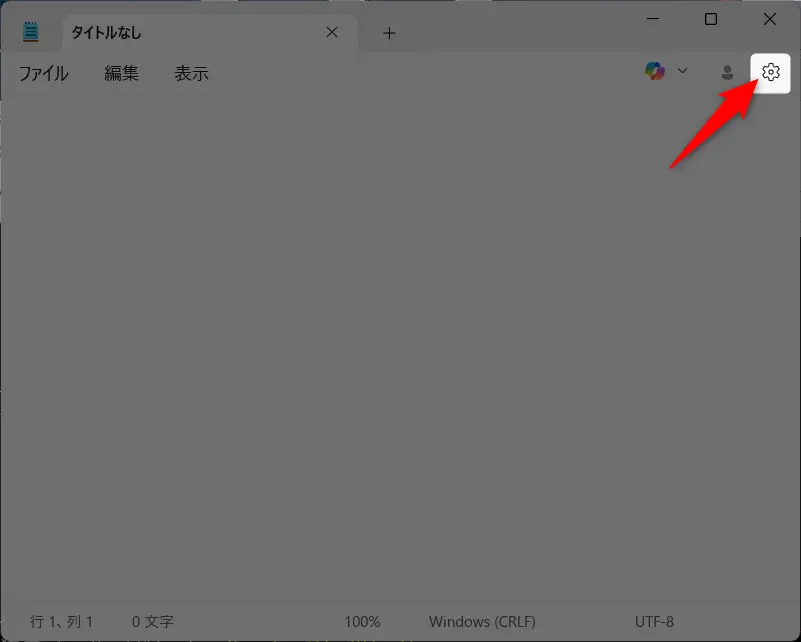
外観>アプリのテーマをダークにチェックを入れましょう。
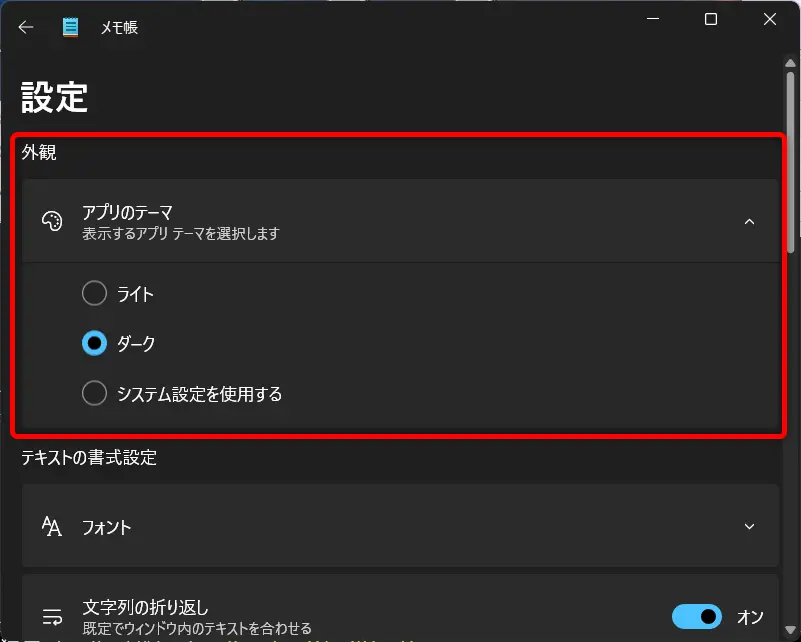
保存ボタンはありませんので、メモ帳の編集画面に戻るとダークモードになっています。
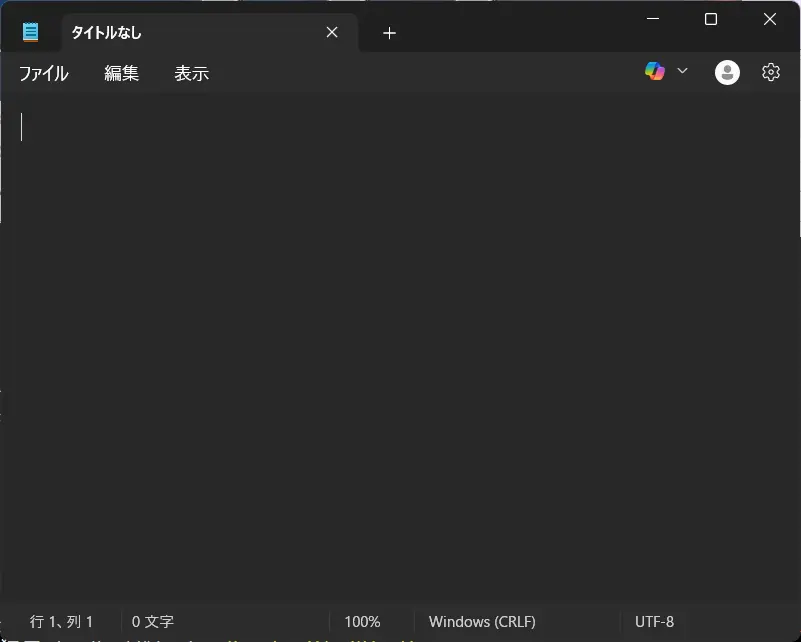
この設定により、メモ帳をダークテーマで使用できるようになります。
備考:メモ帳単体で背景色を変更する方法
先ほどのカラー設定に「システム設定に従う」という項目がありました。
これは、Windowsのテーマ設定に応じて、メモ帳の見た目が自動的に変化する仕組みのことです。
つまり、パソコン全体で適用されているライトモードやダークモードの表示スタイルが、メモ帳にも適用されます。
たとえば、Windows側でダークモードを有効にしている場合、メモ帳の画面も黒い背景に白い文字という配色になります。
反対に、ライトモードが設定されていれば、背景が白く文字が黒という、明るい画面表示に切り替わります。
基本的には上記のダークモードの有効設定でOKです。
ダークモードが有効にならないときの対処法
「設定したはずなのに、なぜかメモ帳がダークにならない…」という声もあります。主な原因は以下の通りです。
| 原因 | 解決策 |
|---|---|
| Windowsのバージョンが古い | Windows Updateを実行し、最新状態にする |
| メモ帳のバージョンが古い | Microsoft Storeから更新(Notepadアプリ) |
| GPUドライバとの相性問題 | ドライバを更新/PCを再起動 |
| システムテーマとアプリテーマが不一致 | 「アプリのテーマ」を手動で「ダーク」に設定する |
メモ帳ダークモードのカスタマイズ活用術|色・フォント・代替アプリも
メモ帳のダークモードはそのままでも十分に使いやすい機能ですが、ちょっとした工夫や代替ツールの活用で、さらに快適で効率的な作業環境を作ることができます。
この章では、フォント調整・便利なショートカット・おすすめの代替アプリまで、具体的に紹介します。
フォントと文字色を見やすく調整する
ダークモードでは背景が黒系になるため、フォントの種類やサイズによっては読みにくく感じることがあります。
そんなときは、メモ帳のフォント設定を少し変更するだけで、視認性が大きく改善されます。
おすすめのフォント:
- Consolas:等幅で読みやすく、コードや文章編集に最適
- Meiryo UI:日本語フォントの中でも可読性が高い
- Yu Gothic UI:やや細めの現代的な印象。ダーク背景でも見やすい
フォントを変更する手順:
- メモ帳の上部メニューから「書式」→「フォント」を選択
- お好みのフォントとサイズを指定
- 太字や斜体には非対応(シンプル仕様)
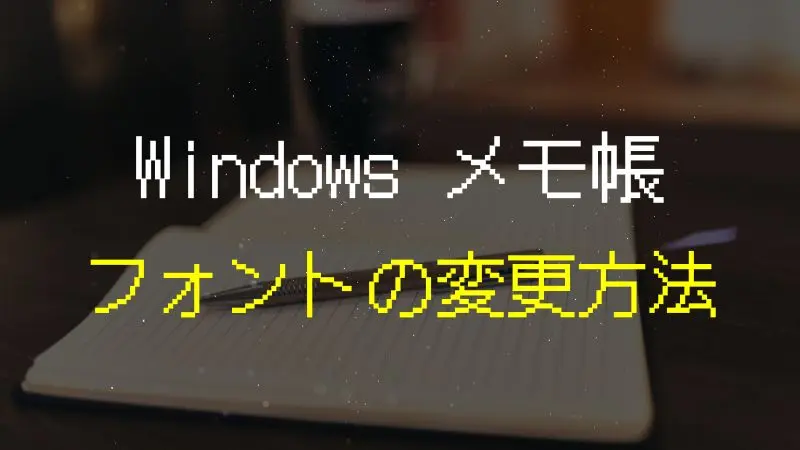
ダークモードで使える便利なショートカットまとめ
ダークモードで視界にやさしい画面にしたら、操作効率もアップしていきましょう。ここでは、メモ帳でよく使うショートカットを一覧にまとめました。
| 操作内容 | ショートカットキー |
|---|---|
| 新規作成 | Ctrl + N |
| 保存 | Ctrl + S |
| 名前を付けて保存 | Ctrl + Shift + S |
| 元に戻す | Ctrl + Z |
| 検索 | Ctrl + F |
| すべて選択 | Ctrl + A |
| 印刷 | Ctrl + P |
| テキストの右端まで選択 | Shift + End |
さらに詳しいショートカットキー一覧は次の記事で紹介しています。

カスタマイズ性を重視するなら代替テキストエディタもおすすめ
メモ帳のダークモードは、目にやさしくシンプルで使いやすい反面、「背景色や文字色を自由に設定できない」「もっと自分好みにカスタマイズしたい」という声も少なくありません。
単に「画面を暗くする」だけでなく、フォントや配色、操作性までも意識的に整えることで、集中できる作業環境が手に入ります。
そんなときにおすすめなのが、高機能でカスタマイズ性の高い代替テキストエディタです。
ここでは、ダークテーマ対応はもちろん、背景色・文字色・フォント・タブ表示など、「こうしたい」を叶えてくれるエディタを紹介します。
メモ帳に物足りなさを感じたら、ぜひ一度試してみてください。ほとんどが無料で、しかも簡単に導入できます。
※ 軽さ:◎=非常に軽い、○=軽い、△=やや重い
※ タブ機能:◯=デフォルト搭載、✕=タブなし、(切替可)=設定で無効化可能
| エディタ名 | 軽さ | カスタマイズ性 | タブ機能の有無 | 特徴・用途 | 日本語対応 | 推奨ユーザー |
|---|---|---|---|---|---|---|
| SAKURAエディタ | ◎ | ○ | ◯(切替可) | 高速起動、日本語環境に最適 | ◎ | 日本語文書を書く人 |
| Notepad++ | ◎ | ◎ | ◯(切替可) | プラグイン豊富、軽量かつ高機能 | ◯ | プログラミング初心者〜中級者 |
| Visual Studio Code | △ | ◎ | ◯ | 開発向け、拡張機能多数 | ◎ | エンジニア、上級者 |
| Cursor | ○ | ◯ | ◯ | AI連携機能が強力、近未来的な編集体験 | ◎ | 新しいツールに興味ある人 |
実践チャレンジ:あなたも今すぐできる!メモ帳のダークモード体験

読んだだけで終わらせない!
ここからは、この記事の内容を実際に自分のパソコンで試してみる小さな実践課題1~3を用意しました。
各チャレンジには、詳しい解説セクションへのジャンプリンクも設けています。
わからない場合はクリックで該当箇所の説明部分にすぐ戻って確認できます。
チャレンジ1:メモ帳をダークモードに切り替えてみよう!
手順:
- 「設定」→「個人用設定」→「色」→「モード:ダーク」を選択
- メモ帳の編集画面を開き、背景が暗くなっているか確認
(該当箇所にジャンプ→)ダークモードを有効にする設定 ≫
チャレンジ2:ダークモードにマッチするフォントを設定
ダーク背景では文字のにじみや読みづらさが気になることも。フォント変更を試してみましょう。
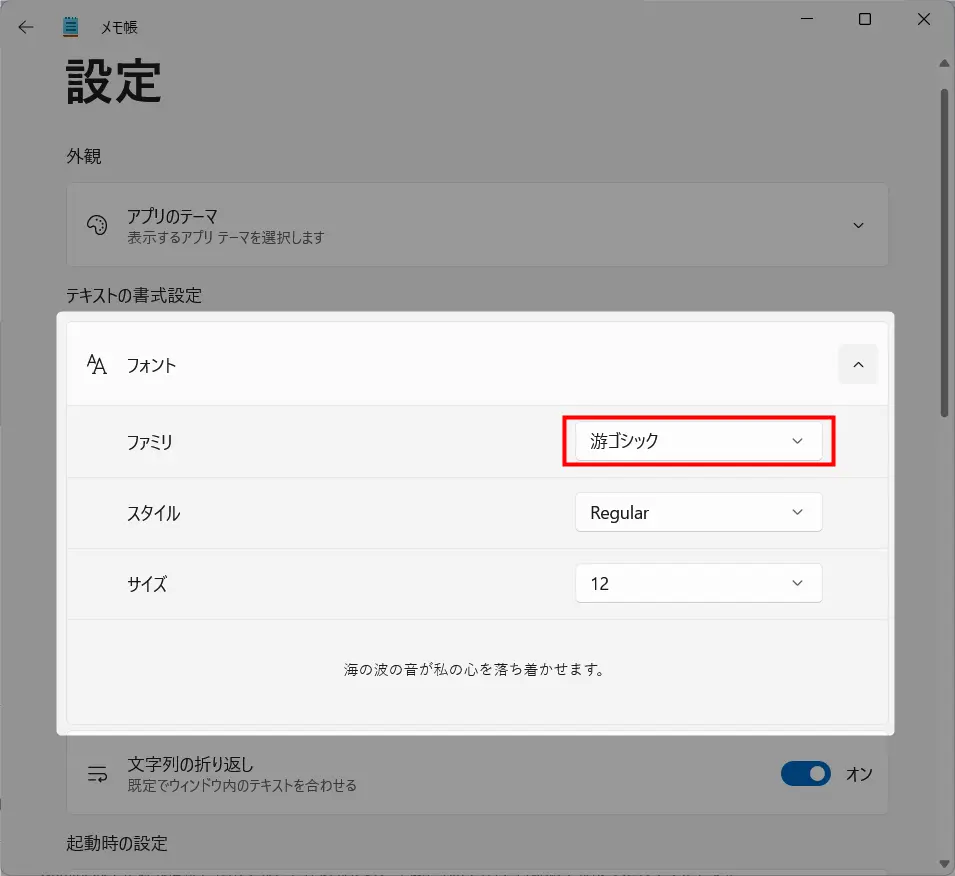
手順:
- メモ帳を開き、「書式」→「フォント」をクリック
- 「Consolas」や「Meiryo UI」など、おすすめフォントを試す
- サイズも「12〜14pt」あたりで見比べてみる
(関連記事→)Windowsメモ帳のフォントを変更する方法 ≫
よくある質問(FAQ):メモ帳のダークモードで迷ったら
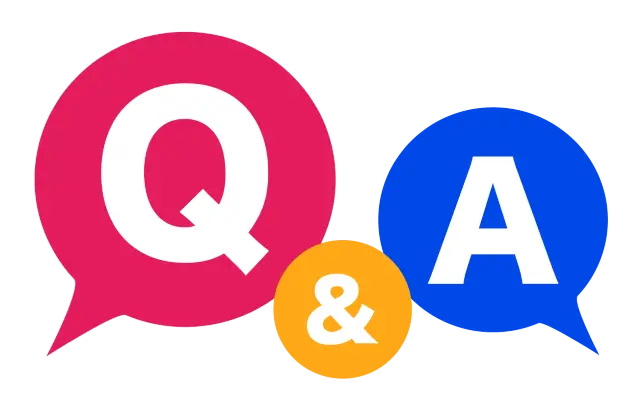
ここまでは具体的な方法を一通りお伝えしてきましたが、その他にも細かい疑問や迷いやすいポイントがいくつかあります。
そこで以下では、よくある質問をFAQ形式でまとめました。
- Windows10のメモ帳でもダークモードは使えますか?
-
いいえ、基本的にWindows11以降でのみ正式に対応しています。ただし、代替テキストエディタ(例:SAKURAエディタなど)を使えば、Windows10でもダークテーマのような表示に変更することが可能です。
- メモ帳の背景色を自分好みにカスタマイズできますか?
-
いいえ、標準のメモ帳では、背景色のカスタマイズはできません。ただし、メモ帳内で「ライト/ダーク/システムに従う」の3つからテーマを選択できます。細かく配色を調整したい場合は、Visual Studio Codeなどの高機能エディタをおすすめします。
- ダークモードにしたら文字が読みにくいのですが、対処法はありますか?
-
フォントの種類やサイズによっては、黒背景に白文字が見づらくなることがあります。メモ帳の「フォント設定」から、読みやすいフォント(例:Consolas、Meiryo UI)に変更してみましょう。文字サイズを少し大きめ(12~14pt程度)に設定すると改善される場合もあります。
- 一度設定したら、メモ帳のダークモードはずっと維持されますか?
-
はい、一度設定すれば再起動後もその設定が維持されます。ただし、Windowsのシステムテーマを変更すると、それに応じてメモ帳のテーマも切り替わる場合があります。個別に設定しておきたい場合は、メモ帳アプリ内のテーマ設定を「ダーク」に固定しましょう。
- ダークモードはセキュリティやパフォーマンスに影響しますか?
-
ダークモードは見た目の表示設定に関する機能であり、セキュリティやパソコンの動作速度には直接的な影響はありません。ただし、有機ELディスプレイの場合、電力消費をわずかに抑える効果が期待できます。
- メモ帳に背景画像やグラデーションは設定できますか?
-
残念ながら、標準のメモ帳では背景画像やグラデーションの設定は非対応です。そうしたビジュアル的なカスタマイズをしたい場合は、カスタムテーマが豊富なVisual Studio Codeなどの代替アプリを検討してください。
まとめ:メモ帳のダークモード設定|背景色を変えて快適作業
Windows11で利用できる「メモ帳のダークモード」は、目にやさしく、作業効率を高めるシンプルかつ効果的な機能です。
この記事では、設定方法からカスタマイズのコツ、代替アプリの活用法まで、読者がもう一度検索し直す必要がないレベルで網羅しました。
ここでは、そのポイントを簡単におさらいしましょう。
記事のおさらい
- ダークモードの特徴
メモ帳の背景を暗くし、文字を明るく表示。視認性が高く、目の疲れを軽減。 - 設定方法は2種類
- システム全体でテーマを「ダーク」に設定
- メモ帳アプリ内でテーマを個別設定(最新版のみ対応)
- 背景色はカスタムできないが、テーマ設定で充分対応可能
細かい配色変更をしたい場合は、Notepad++などの代替アプリが便利。 - フォントや文字サイズも合わせて調整するとさらに見やすくなる
使い慣れたフォントに変えるだけで、ストレスの少ない作業環境に。 - ダークモードとショートカットの併用で、作業効率が大幅アップ
見やすさ+スピード操作=最強のテキスト編集環境に。
ダークモードは「ただの見た目」ではない
「黒い画面はかっこいい」だけで終わらせるにはもったいないほど、実用的な価値があるのがダークモードです。
特に、長時間にわたるPC作業では、眼精疲労を和らげ、集中力の持続に大きな差が出ます。
こんな人には特におすすめ
- 夜間に作業する機会が多い
- 白背景のまぶしさが気になる
- シンプルで静かなUIが好き
- メモ帳をよく使うが、もう少し快適にしたいと感じている
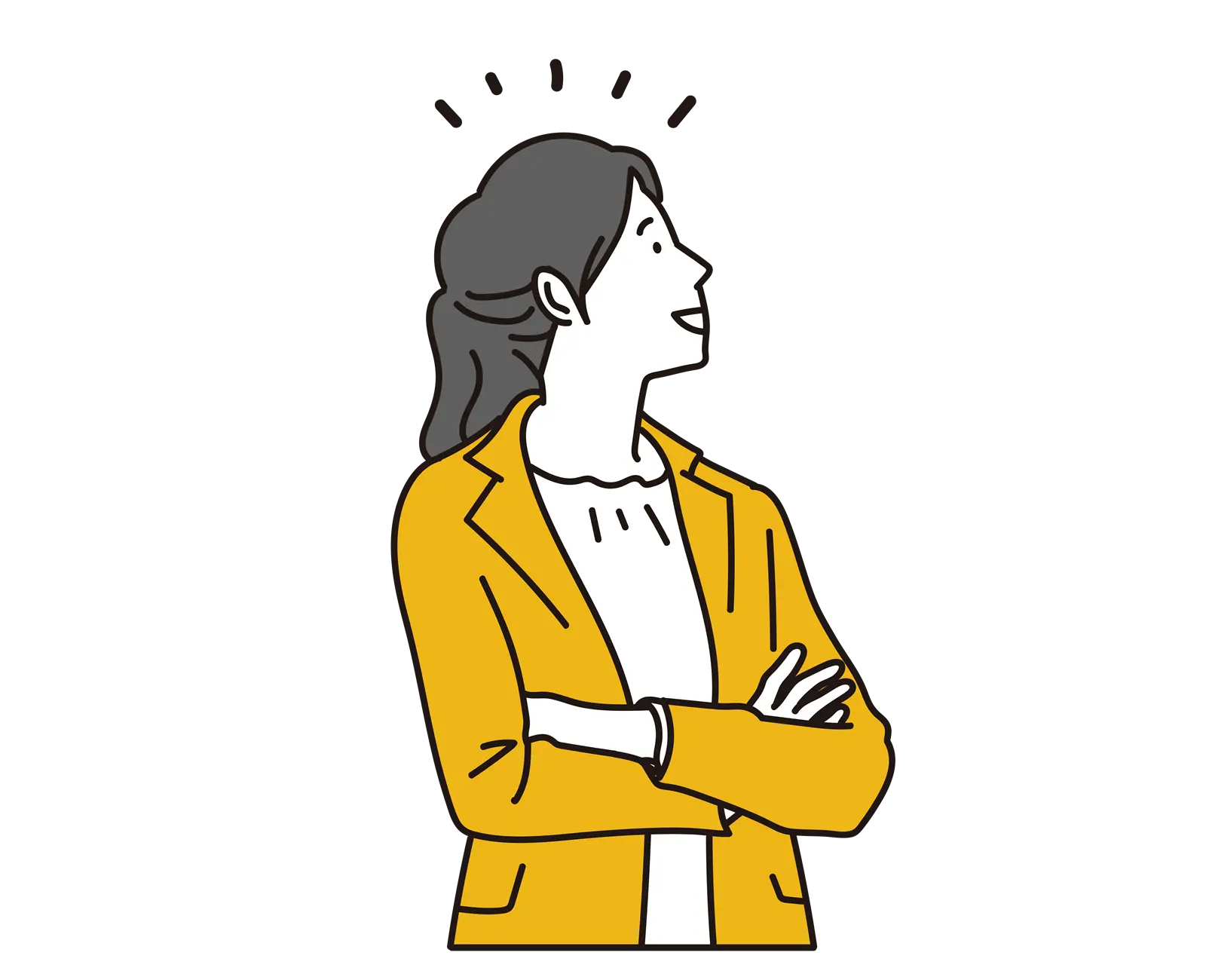
ぜひ一度、Windowsの標準機能を使ってみま専科?